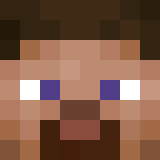Как создать сервер Minecraft (Создание сервера Mc на своём ПК)

Привет, друг. Если - ТЫ! Кликнул на этот пост, значит ты когда-то хотел создать свой сервер, но не знал как, этот способ будет полезен тем что Вы сэкономите на хостинге, то есть Вы сначала сможете сделать сборку Вашего сервера, а потом уже приобрести сервер на хостинге и через программу FileZilla Вы сможете загрузить свой сборку на сервер от хостинга. ✨
Перед началом хотел бы Вас - дорогой читатель, подписаться на мой блог. Здесь будет много чего интересного и полезного о серверах Minecraft! 🤍
— НЕОБХОДИМЫЕ РЕСУРСЫ
Начнем с того, что нам понадобится скачать ядро нашего сервера, все зависит от тематики вашего сервера, если это обычный гриферский/ванильный/анархический и сервер с мини-играми, то нам подойдет ядро purpur, это ядро достаточно новое и доступно от версии 1.16.5 до новейшей версии. Но если Вы хотите моды то подойдет ядро Forge если моды и плагины то ядро Mohist или CatServer в отличии от Mohist он ещё больше оптимизирован но обои ядра имеют поддержку как плагинов так и модов (стабильное ядро с поддержкой Bukkit плагинов и оптимизациями Spigot вместе с Forge последней версии)
СКАЧАТЬ ЯДРА:
PURPUR | Клик на текст
Ядро содержащие в себе Paper, Bukkit, Spigot с наилучшей оптимизацией.
MOHIST | Клик на текст
Ядро с хорошей оптимизацией, автор постоянно обновляет ядро.
— УСТАНОВКА СЕРВЕРА
И так, после того, как вы определились с ядром нужно создать на рабочем столе папку с любым название
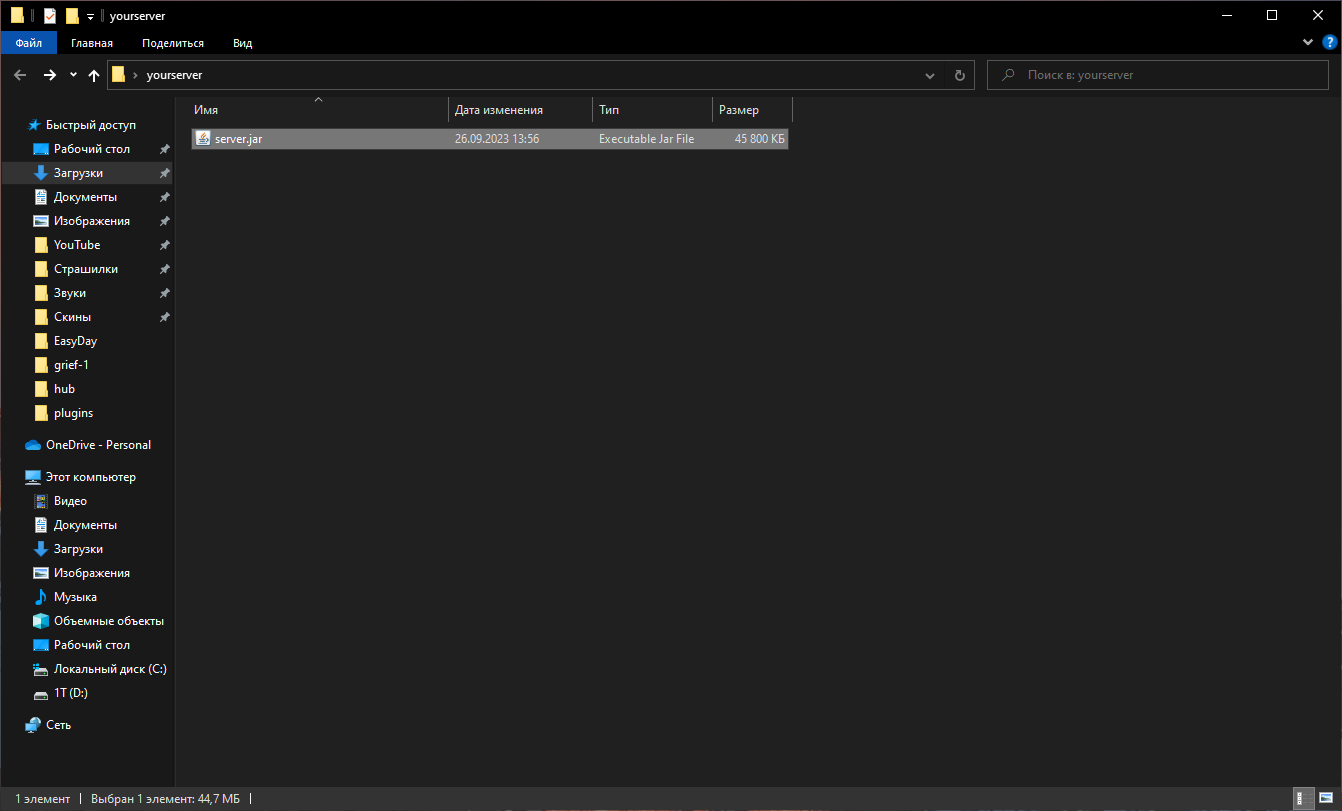
Открываем папку и забрасываем скаченное ядро после чего правой кнопкой мыши (ПКМ) нажимаем по файлу и нажимаем <переименовать> меняем название на: server
После этого создаём текстовой документ (txt файл) и меняем его название и расширение на <start.bat> (если у вас не показывает расширение файла, в папке тыкаем левой кнопкой мыши по "вид" дальше ставим галочку на "расширение имен файлов" готово!) теперь тыкаем ПКМ по "start.bat" и нажимаем "изменить" у нас откроется блокнот, в который нужно вставить скрипт запуска сервера, его можно скопировать ниже
cd /d "%~dp0"
"C:\Program Files\Java\jdk-17\bin\java.exe" -Xms1024M -Xmx1024M -jar server.jar -nogui
pause
Копируете этот текст, и вставляете в блокнот, давайте немного расскажу о скрипте запуска:
1. @echo off - отключить режим вывода команд на экран. Символ @ перед командой echo используется для того, чтобы на экран не выводился и текст самой команды. В текстовый файл logfile. txt записывается дата и время начала работы командного файла, некоторые результаты и время завершения.
2. cd /d "%~dp0" - полный путь (включая завершающий слэш) к каталогу выполняемого скрипта.
Путь, например «C:\Users\User\Desktop\name.cmd», можно разбить так:
- %~d — C:
- %~p — \Users\User\Desktop\
- %~n — name
- %~x — .cmd
3. "C:\Program Files\Java\jdk-17\bin\java.exe" - путь к вашей java (я настоятельно рекомендую на вашем компьютере перейти по пути: C:\Program Files\Java и посмотреть название папки, да бы не возникли проблемы)
4. -Xms1024M -Xmx4024M - отвечает за выделенную ОЗУ, проще говоря -Xms - минимальное количество оперативной памяти для сервера, -Xmx - максимальное количество оперативной памяти,
РЕКОМЕНДОВАННЫЙ ОБЪЁМ ПАМЯТИ НА СЕРВЕР
Для ХАБ - от 1ГБ до 4/5ГБ (можно ещё больше)Для СЕРВЕР - от 1ГБ до 8/16ГБ (можно ещё больше)Для BUNGEECORD - от 512МБ до 512МБ (можно ещё больше)После проделанного пути нам нужно открыть файл <server.jar> и ждать пока сгенерируются нужные папки и файлы для работы сервера. Как процесс генерации файлов и папок закончиться, открываем текстовой документ <eula.txt> и параметр false (eula=false) меняем на true, тем самым мы подтверждаем пользовательское соглашение mojang
А теперь к самому интересному - первый запуск! Открываем файл <start.bat> и ждём сообщения в консоли <[00:00:00 INFO]: Done (время запуска в секундах)! For help, type "help"> после чего можно остановить сервер командой stop (команды в консоли пишем без слеша /)
После того, как мы остановили сервер, открываем файл server.properties. Теперь давайте сделаем базовую настройку, в будущем Вы можете разобраться с остальными параметры. 1. max-players=20 | Максимальное количество слотов. Советую для начинающих проектов ставить значение 100, чем больше выделено слотов тем больше нагрузка на сервер хоть и не значительная. 2. online-mode=true | Лицензионный сервер. Если выбрать значение false то на сервер можно будет зайти без лицензионного аккаунта minecraft, если оставить true то соответственно с пиратского аккаунта вы не зайдете на сервер, часто это значение не меняют и не могут зайти на сервер. 3. server-port=25565 | Порт сервера. В отличии от IP-адреса он не должен повторяться на одном и том же айпи, в противном случае сервера не будут работать. При покупке сервера на хостинге вам автоматически случайным образом выдается порт который вы сможете использовать на своём сайте допустим для показа онлайна на сервере, но на вашем компьютере порт может быть любым, главное чтобы не повторялся если вы делаете связку серверов.4. spawn-protection=16 | Защита спавна. Советую поставить значение 0, и использовать для этого плагин worldguard, если оставить оставить прежнее значение, в этом радиусе вы не сможете ломать/ставить блоки 5. motd=A minecraft server | Описание вашего сервера. Это не обязательно изменять, так как в будущем вы скачаете плагин на описание сервера с более расширенным функционалом. Советую скачать приложение notepad++ для редактирование подобных файлов. Утилита очень функциональна для своей задачи, а также не забудьте изменить кодировку, если вы не измените кодировку и будете писать русский/украинский текст он будет заменяться на непонятный символы, кодировка должна быть UTF-8 а не какая либо другая.
На этом всё, сервер полностью готов к работе! Запускаем сервер, затем Minecraft добавляем сервер в список серверов, IP-адрес: 127.0.0.1:(порт который вы указали в server.properties, если Вы его не трогали то пишем 25565), также можно просто localhost и/или 0.0.0.0:25565, заходим на сервер и играем, если вам нужна оператор сервера то просто в консоли пишем op <ваш ник>.
— ЗАКЛЮЧЕНИЕ
Надеюсь я многим помог, на локальном хосте можно играть как с друзьями так и просто создать сборку перед тем как загрузить её на сервер от хостинга, чтобы сэкономить на оплате. Также это будет полезно тем, кто хочет создать сервер на отдельном ПК который вы собрали у себя дома, и не арендовать сервер у хостинга, но имейте ввиду плату за электричество не кто не отменял, чем больше нагрузка на сервер - тем больше чек за электричество.
ПРИМЕЧАНИЕ: Ввести IP-адрес предоставленный выше недостаточно чтобы можно было играть с другом, если он введет этот IP-адрес у него будет писать что сервер недоступен, Вам нужно открыть порт чтобы друг смог подключиться к серверу который работает у Вас на компьютере, если Вы хотите чтобы я написал об этом статью, то набираем 5 лайков и я сразу же сажусь за написанием статьи.
Всем спасибо, до встречи!
авторизуйтесь прежде чем оставлять комментарии